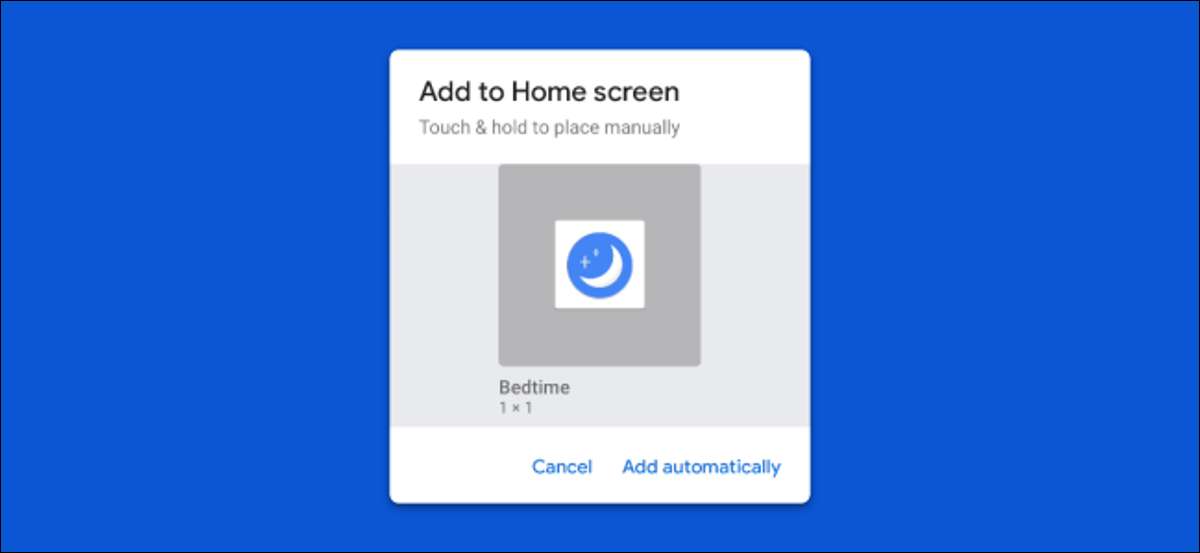
特にあなたがあなたの家の周りにスマートな装置を持っているならば、「ルーチン」はGoogle Assistantの最も強力な機能かもしれません。単一のコマンドでいくつかのタスクを自動化できます。ルーチンをさらに使いやすくするには、ホーム画面のショートカットを追加できます。
GoogleにはGoogleホームアプリ内のいくつかの事前に作成されたルーチンが含まれていますが、独自のカスタムルーチンも作成できます。あなたの自動化からすべてがあります 勤務日 改善する 就寝 あなたがいるかどうかに応じてライトを調整する 家や離れた 。
関連している: Google Assistant「就寝時」の設定方法
1つの下側のルーチンは、それらが音声コマンドで始まると思われるものです。それはほとんどの時間ですが、状況によっては理想的ではありません。最も簡単な方法は、タップでルーチンをすぐに実行するホーム画面ショートカットを作成することです。
ノート: ホーム画面ショートカットは、Androidデバイスでのみサポートされています。書き込み時に、GoogleホームアプリからiPhoneまたはiPadにショートカットを追加することはできません。
まず、あなたの上でGoogleホームアプリを開きます アンドロイド その後、上部セクションの[ルーチン]ボタンをタップします。
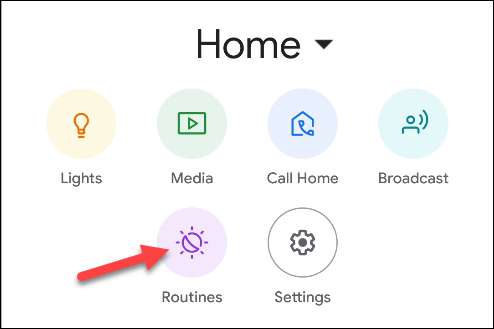
ショートカットを作成するルーチンを選択します。
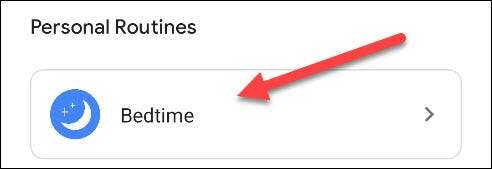
トップバーの電話アイコンをタップします。
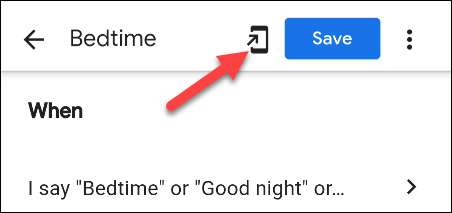
ポップアップウィンドウがルーチンのホーム画面アイコンで表示されます。アイコンをタップして保持して、ホーム画面で手動で配置することも、[自動的に追加する]を選択して[追加]を選択します。
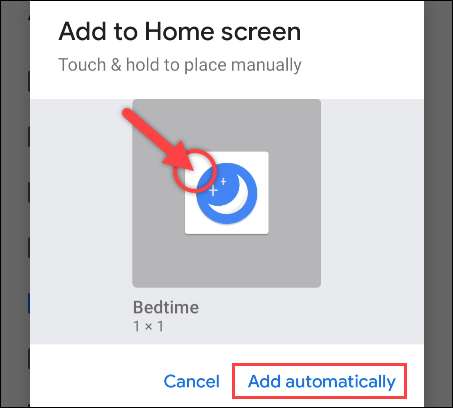
今、あなたのホーム画面のアイコンを使って、単にそれをタップしてルーチンを実行することができます。 Google Assistant画面が表示され、コマンドが実行されます。
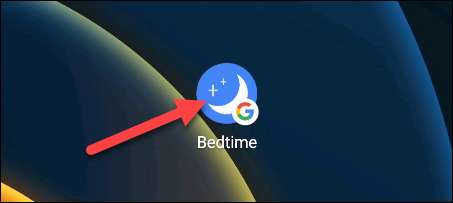
それでおしまい!これはあなたの最も使いやすいルーチンを簡単に手に入れるための素晴らしい方法です。







